在日常设计和编辑中,我们经常需要调整图片的大小以适应不同的需求。而对于使用ps(photoshop)软件来说,调整图片大小是一项基本的操作之一。本文将详细介绍如何使用ps软件来调整图片大小为800x800的方法。
首先,打开ps软件并导入你希望调整尺寸的图片。然后,点击菜单栏中的“图像”选项,选择“图像大小”。
在弹出的对话框中,你可以看到当前图片的尺寸信息。在“宽度”和“高度”栏中,输入“800”作为目标尺寸值。
此时,你可能会注意到一个勾选框,“保持宽高比”。如果你希望图片调整后的比例与原图保持一致,可以勾选此项。如果不勾选,“宽度”和“高度”会独立调整,导致图片变形。
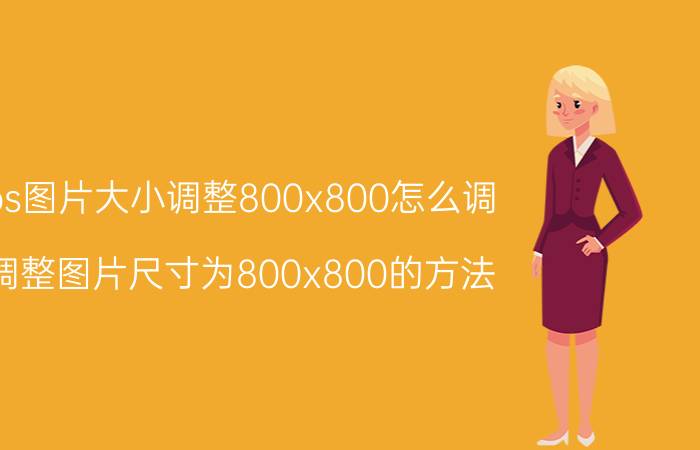
接下来,选择合适的插值算法。ps软件提供了多种插值算法,用于平滑调整图片尺寸。通常情况下,我们建议选择“双线性”或“双三次”插值算法,以获得较好的视觉效果。
点击“确定”后,ps软件将自动调整图片大小为800x800。你可以通过查看图片尺寸信息来确认调整结果。
值得一提的是,调整图片尺寸后,可能会出现一些像素失真或模糊。为了最大程度地保留图片质量,建议使用原始图片的高分辨率版本进行调整。
总结起来,通过上述步骤,你可以轻松地使用ps软件来调整图片大小为800x800。这项技巧在设计、编辑和分享图片时非常有用,帮助你更好地适应不同的需求。
